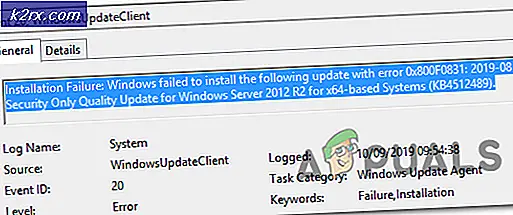Hvordan logge nettverket ditt ved hjelp av Log Analyzer
Datanettverk er overalt nå og til ingen overraskelse. Dette kunne ha vært forventet ganske enkelt med tanke på fordelene med et nettverk. Hver bedrift, i denne digitale verden, har et datanettverk. Disse nettverkene brukes til å sikre at serverne fungerer som de skal. Datanettverk kan til tider gå ned på grunn av en eller annen grunn. En av de viktige oppgavene for hver datamaskinnettverkstekniker er å finne årsaken til problemet for å få serverne opp igjen før en enorm innvirkning. Dette kan enkelt gjøres ved å logge på datanettverket til enhver tid.
Hver elektroniske enhet, når den er koblet til et nettverk, genererer logger som inneholder informasjon om aktiviteten til enhetene. Disse loggene er av enorm betydning for nettverksadministratorer. Disse loggene spiller en viktig rolle i å finne årsaken til forskjellige problemer som potensielt kan ta ned nettverket ditt. som selvfølgelig bør unngås til enhver tid. Du kan distribuere automatiserte verktøy i nettverket ditt som vil analysere de genererte loggene for deg. I denne artikkelen vil vi dekke Log Analyzer-verktøyet utviklet av Solarwinds. Så, la oss komme til det.
Installasjon av Log Analyzer
Det første du må gjøre før du begynner å logge nettverket, er å installere det automatiserte verktøyet på systemet ditt. For å gjøre dette, gå til dette lenke og last ned verktøyet ved å klikke ‘Last ned gratis prøveversjon’ slik at du kan prøve verktøyet. Gi den nødvendige informasjonen, og når du er ferdig, blir du generert med nedlastingskoblingen din. Når du har lastet ned verktøyet, følger du instruksjonene nedenfor:
- Kjør den nedlastede filen.
- Solarwinds bruker Orion Installer, som er en suite for alle deres premiumprodukter. Vent til installasjonsveiviseren åpnes.
- Når installasjonsveiviseren er lastet opp, klikker du Lett installasjon og velg hvor du vil installere verktøyet ved å klikke Bla gjennom. Klikk Neste.
- Forsikre Logg Analyzer er valgt. Klikk Neste.
- Installatøren vil kjøre noen få tester, vent til den er fullført.
- Godta lisensvilkårene og klikk deretter Neste.
- Vent for Logg Analyzer skal lastes ned og installeres.
- Når installasjonen er ferdig, vil konfigurasjonsveiviseren åpnes automatisk. Klikk Neste.
- På Tjenesteinnstillinger side, bare klikk Neste.
- Nå, på Databaseinnstillinger Velg et av de to alternativene. Informasjon om hvert alternativ er gitt under det. Klikk Neste.
- Hvis du har en egen database, skriver du inn legitimasjonen til SQL Server. Velg ett av alternativene som er gitt for autorisasjon. Klikk Neste.
- Hvis du ønsker å bruke en eksisterende database, velger duBruk en eksisterende databaseAlternativet og gi den nødvendige informasjonen. Ellers er det bare å klikke Neste.
- Klikk Neste igjen for å starte konfigurasjonsveiviseren, vent til den er fullført.
- Når konfigurasjonsveiviseren for Log Analyzer er ferdig, klikker du Bli ferdig.
Oppdage nettverk ved hjelp av Discovery Wizard
Med det har Log Analyzer-verktøyet blitt installert og konfigurert for systemet ditt. Nå er det på tide å oppdage nettverkene dine ved hjelp av Discover Wizard. Slik gjør du det:
- Når du klikker Bli ferdig, åpnes Orion-nettkonsollen i en nettleser. Oppgi passord for administratorkontoen og pålogging.
- Etter det, gå til Innstillinger> Oppdag nettverk.
- Klikk på Legg til ny oppdagelse.
- Dette er fire måter du kan oppdage nettverket ditt på. Du kan enten oppgi en utvalg av IP-adresser, gi undernett, skriv inn individ IP-adresser eller bruk Active Directory-kontroller. Bruk en og klikk deretter Neste.
- På Agenter side, kryss av for ‘Sjekk eksisterende noder pollet av en agent for nodendringer og oppdateringerOg klikk deretter Neste.
- Hvis du ikke bruker SNMPv3 fellestrener, så er det bare å klikke Neste. I tilfelle du er det, klikk Legg til ny legitimasjon og gi informasjonen.
- Hvis du bruker Windows-servere, gir legitimasjonen på Windows siden ved å klikke Legg til ny legitimasjon. Klikk Neste.
- På Overvåkning Innstillinger side, bruk WMI som avstemningsmetode i stedet for SNMP hvis du oppdager Windows-enheter. La 'Sett opp overvåking manuelt etter at enheter er oppdagetAlternativet er valgt og klikk Neste.
- Permisjon Oppdagelse Innstillinger på standardverdiene og bare klikk Neste.
- Hvis du ønsker å utføre nettverksfunnet en gang, klikker du bare Neste på Oppdagelse Planlegging side. Ellers kan du justere etter dine behov.
- Klikk Oppdage.
Legge til oppdagede enheter til LA
Når oppdagelsesveiviseren er ferdig med å oppdage nettverksenhetene dine, er det på tide å legge dem til i Log Analyzer og begynne å logge. Følg instruksjonene nedenfor for å gjøre dette:
- Velg enheter du vil logge, og klikk deretter Neste.
- Velg Volum og klikk deretter Neste.
- Forhåndsvisning av enheter som skal importeres, og klikk deretter Import.
- Vent på Nettverk ekkoloddresultater Veiviser for å fullføre importen, og klikk deretter Bli ferdig.
- Enhetene er lagt til.
- For å se sammendraget, gå til Mitt dashbord> Loggvisning.
Aktiver eller deaktiver loggovervåking
Med Solarwinds Log Analyzer kan du aktivere eller deaktivere loggovervåking for forskjellige noder. Følg instruksjonene nedenfor for å gjøre dette:
- Gå til Innstillinger> Administrer noder.
- På venstre side kan du velge hvilke noder som skal vises ved å velge gruppetype. Velge Ingen gruppering hvis du vil at alle nodene skal vises.
- Velg deretter nodene du vil aktivere eller deaktivere loggovervåking for, og klikk deretter Rediger egenskaper.
- Rull ned til bunnen og sørg for at Status boks under Logg og hendelsesovervåking er haket av. Velge Aktivert eller Funksjonshemmet fra rullegardinmenyen og klikk Sende inn.
Konfigurere regler
Log Analyzer kommer med et sett med forhåndsdefinerte regler som hjelper deg med å overvåke de viktige loggene. Du kan konfigurere reglene etter dine behov ved å gjøre følgende:
- Gå til Mitt dashbord> Loggvisning.
- Klikk på høyre side under verktøylinjen Konfigurer regler.
- Du kan konfigurere de forhåndsdefinerte reglene ved å utvide oppføringene gitt på venstre side og deretter klikke Log Manager-regler.
- Bruk søkefeltet til å søke etter bestemte regler.
Opprette egendefinerte regler
Hvis du ønsker å lage tilpassede regler for Log Analyzer, kan du gjøre det ganske enkelt. Slik gjør du det:
- Hvis du ønsker å opprette en regel for Syslog, utvid oppføringen og klikk Mine egendefinerte regler. Det samme gjelder de andre oppføringene.
- Klikk deretter på Lag en regel.
- Du blir bedt om å oppgi en Navn for navnet og om du ønsker det muliggjøre eller deaktivere den. Når du er ferdig, klikker du Neste.
- På Regelbetingelser side, kan du velge om du vil bruke regelen på alle kilder eller en spesifikk. Det samme gjelder Logg inn. Klikk Neste.
- Nå kan du legge til Handlinger som skal utføres når regelen fyrer. Klikk på for å legge til en handling Legg til en handling. Velg handlingstype og oppgi deretter detaljene.
- Hvis du ønsker å bli varslet når regelen utløses, merker du av forSend en loggregel utløst hendelse til Orion AlertingOg deretter klikke Neste.
- Sjekk regelen igjen, og klikk deretter Lagre.